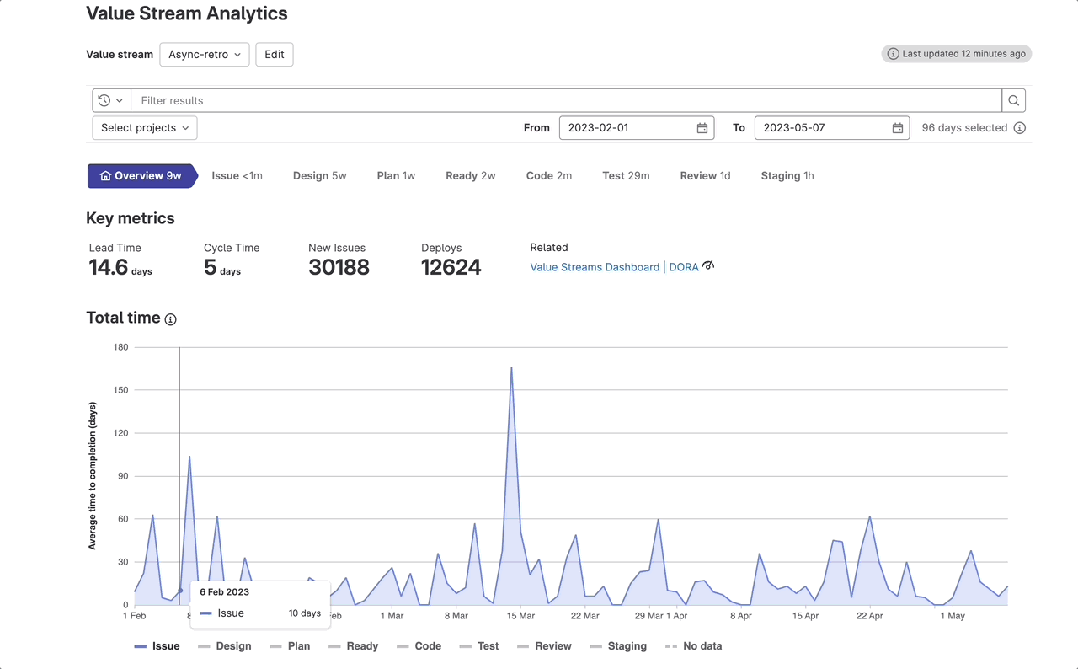注册gitlab
自行注册
新建项目
选择新建一个空白的项目
上传项目
clone项目地址到本地

执行完之后,会在目录下生成如下内容:
进入里面,选择.git,要上传的内容(资料或代码复制到该目录下):
选择上传分支
如果不选择上传的分支,会默认上传到master分支上面
新建分支
- 打开项目页面。
- 点击左侧导航菜单中的“Repository”(或者类似名称)选项。
- 在主界面上方的工具栏中,点击“Branches”按钮。这将显示当前存在的所有分支列表。
- 在右上角的输入框中输入要创建的新分支的名称。确保该名称不与已经存在的分支重复。
- 如果需要基于现有分支来创建新分支,则从下拉菜单中选择相应的分支作为基础。否则,默认情况下会使用最新提交的分支作为基础。
- 点击“Create branch”按钮进行创建。
- GitLab将自动切换到新创建的分支并跳转到对应的文件视图。
- 此时,就可以在新分支上进行修改、添加或删除文件等操作了。

也可通过命令行建立,下面会说!
上传项目
先把仓库的内容同步到本地:
git pull --rebase ori master

然后把本地内容推送上去:
git push -u ori master

推送上去后,查看gitlab:
可以看到,内容已经推送上去了:
拉取项目
远程拉取
找到需要拉取的项目,然后复制对应的url,执行git clone +url 就可以了(最好提前选择好对应的存放目录)
分支
查看分支
git branch -v
创建分支
git branch 分支名
修改分支
修改分支其实就是增删查改分支上的内容,每次修改完之后,都得重新执行一次完整操作
–在 maste 分支上做修改
Layne@LAPTOP-Layne MINGW64 /d/Git-Space/SH0720 (master)
$ **vim hello.txt **
–添加暂存区
Layne@LAPTOP-Layne MINGW64 /d/Git-Space/SH0720 (master)
$ **git add hello.txt **
–提交本地库
Layne@LAPTOP-Layne MINGW64 /d/Git-Space/SH0720 (master)
$ **git commit -m “my forth commit” hello.txt **
[master f363b4c] my forth commit
1 file changed, 1 insertion(+), 1 deletion(-)
–查看分支
Layne@LAPTOP-Layne MINGW64 /d/Git-Space/SH0720 (master)
$ **git branch -v **
hot-fix 087a1a7 my third commit (hot-fix 分支并未做任何改变)
- master f363b4c my forth commit (当前 master 分支已更新为最新一次提交
的版本)
–查看 master 分支上的文件内容
Layne@LAPTOP-Layne MINGW64 /d/Git-Space/SH0720 (master)
$ cat hello.txt
hello git! hello atguigu! 2222222222222
hello git! hello atguigu! 3333333333333
hello git! hello atguigu!
hello git! hello atguigu!
hello git! hello atguigu!
hello git! hello atguigu!
hello git! hello atguigu!
hello git! hello atguigu!
hello git! hello atguigu!
hello git! hello atguigu!
hello git! hello atguigu!
hello git! hello atguigu!
hello git! hello atguigu!
hello git! hello atguigu!
hello git! hello atguigu! master test
切换分支
git checkout 分支名
Layne@LAPTOP-Layne MINGW64 /d/Git-Space/SH0720 **(master) **
$ **git checkout hot-fix **
Switched to branch ‘hot-fix’
–发现当先分支已由 master 改为 hot-fix
Layne@LAPTOP-Layne MINGW64 /d/Git-Space/SH0720 **(hot-fix) **
$
–查看 hot-fix 分支上的文件内容发现与 master 分支上的内容不同
Layne@LAPTOP-Layne MINGW64 /d/Git-Space/SH0720 **(hot-fix) **
$ cat hello.txt
hello git! hello atguigu! 2222222222222
hello git! hello atguigu! 3333333333333
hello git! hello atguigu!
hello git! hello atguigu!
hello git! hello atguigu!
合并分支
git merge 分支名
**在 master 分支上合并 hot-fix 分支 **文章来源:https://www.toymoban.com/news/detail-821257.html
Layne@LAPTOP-Layne MINGW64 /d/Git-Space/SH0720 (master)
$ **git merge hot-fix **
Auto-merging hello.txt
CONFLICT (content): Merge conflict in hello.txt
Automatic merge failed; fix conflicts and then commit the result.文章来源地址https://www.toymoban.com/news/detail-821257.html
指令汇总
| **命令名称 ** | 备注 |
|---|---|
| git remote -v | 查看当前所有远程地址别名 |
| git remote add 别名 远程地址 | 起别名 |
| git push 别名 分支 | 推送本地分支上的内容到远程仓库 |
| git clone 远程地址 | 将远程仓库的内容克隆到本地 |
| git pull 远程库地址别名 远程分支名 | 将远程仓库对于分支最新内容拉下来后与 当前本地分支直接合并 |
到了这里,关于git使用指南——以gitlab为例的文章就介绍完了。如果您还想了解更多内容,请在右上角搜索TOY模板网以前的文章或继续浏览下面的相关文章,希望大家以后多多支持TOY模板网!